说到酷狗音乐,相信很多人都喜欢使用这款软件听歌曲,不过你们知道酷狗音乐怎么定时退出酷狗音乐吗?下文就为各位带来了酷狗音乐定时退出酷狗音乐的操作流程,让我们一同来下文看看吧。
酷狗音乐怎么定时退出酷狗音乐?酷狗音乐定时退出酷狗音乐的操作流程
首先解锁手机屏幕,然后点击酷狗音乐图标。

酷狗音乐打开后,点击左上角的三个横线图标。
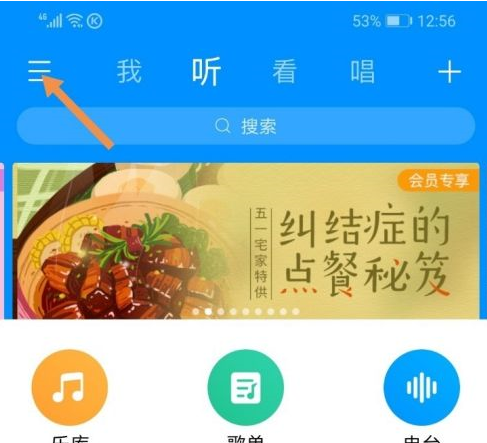
点击三个横线图标后,在弹出来的窗口上,点击定时关闭。
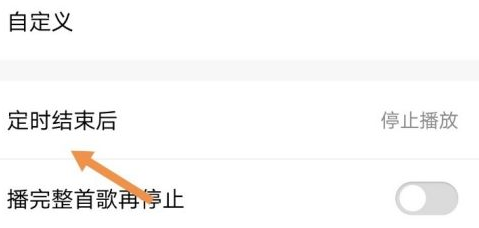
在定时界面,点击定时结束后。
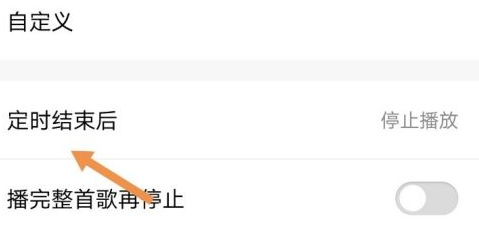
点击定时结束后,在弹出来的窗口上,点击退出酷狗。
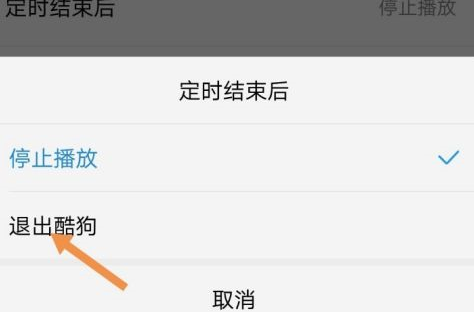
点击退出酷狗后,点击自定义。
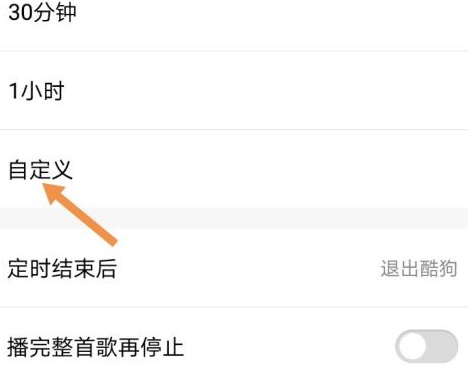
点击自定义后,上下滑动设置时间。设置好时间后,点击确定就可以了。
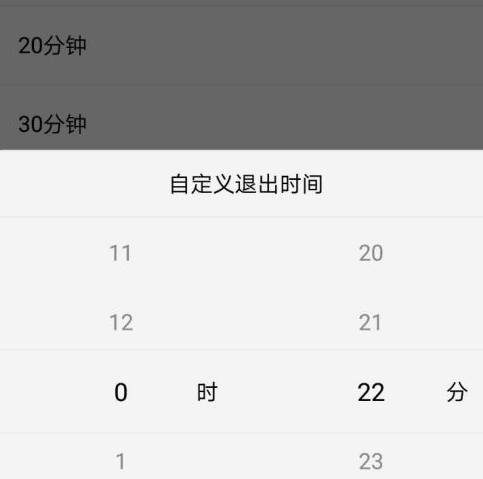
以上就是小编给大家带来的酷狗音乐定时退出酷狗音乐的操作流程,希望本文内容能帮助到大家!
提示:支持键盘“← →”键翻页
